...에 대한Windows사용자 여러분, 실수는 과거의 가장 짜증나는 일입니다.이 기사에서는 Windows 사용자(특히 게이머) 사이에서 매우 흔히 발생하는 실수에 대해 설명합니다.
그만큼"NVIDIA에 연결할 수 없습니다"실수.화면에 "Unable to connect to NVIDIA" 오류 메시지가 다시 표시될 때 답답함을 느끼신다면 계속해서 전체 텍스트를 읽어주시기 바랍니다.
이 모든 오류를 안내해 드립니다. 의미, 이유 및 "NVIDIA에 연결할 수 없음" 오류를 해결하는 방법.
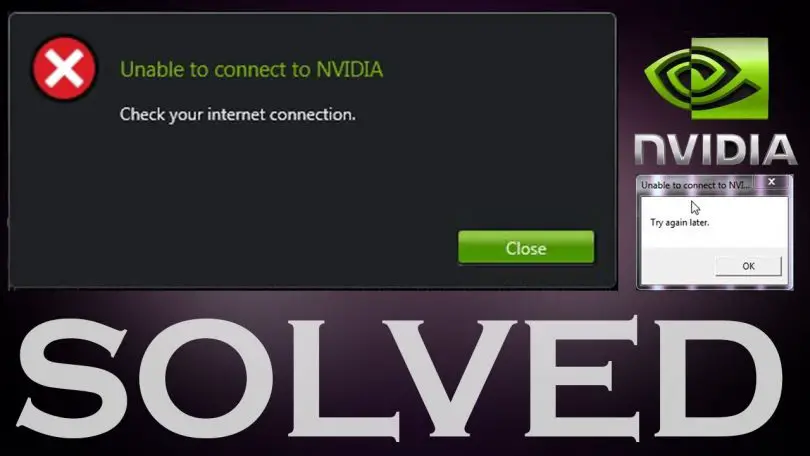
이 글을 읽고 나면 여러 가지해결책 이 성가신 팝업 창을 제거하십시오.문제에 대한 해결책을 찾을 수 있으며 한 가지 방법이 효과가 없으면 다른 방법이 확실히 가능합니다. 어느 쪽이든, 문제는 사라질 것입니다. 가장 좋은 점은 문제를 해결하기 위해 컴퓨터 과학에 대한 지식이 필요하지 않다는 것입니다.누구나 이러한 방법을 사용하여 매우 간단한 방법으로 성가신 문제를 제거할 수 있습니다.
"NVIDIA에 연결할 수 없음"의 이유는 무엇입니까?
다음과 같은 특정 드라이버 및 프로그램은 자동으로 업데이트할 수 있습니다.지포스 체험, 시스템의 안전을 보장하고 컴퓨터/노트북의 성능을 향상시킵니다.
NVIDIA의 지포스 익스피리언스 프로그램은 자동 업데이트 지원 프로그램입니다.컴퓨터GTX그래픽 카드운전사.GeForce Experience에 문제가 있을 때마다 오류가 표시됩니다."NVIDIA에 연결할 수 없습니다.인터넷 연결을 확인하십시오. " 이 오류는 여기에 설명된 인터넷 연결 불량으로 인한 것이 아니므로 모뎀을 켜고 끄거나 컴퓨터를 다시 시작해도 도움이 되지 않습니다.정확한 이유가 없기 때문에 오류가 발생했습니다.사람마다 이유가 다르지만 대부분의 경우 도움이 되는 몇 가지 솔루션이 있습니다.
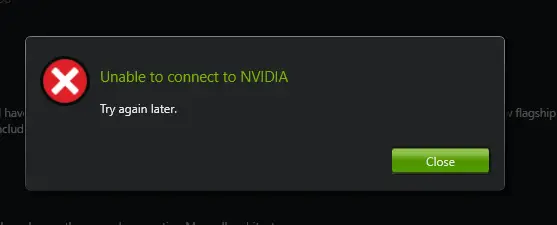
NVIDIA에 연결할 수 없습니다주된 이유Nvidia에 연결할 수 없는 오류는 다음과 같을 수 있습니다.
- 인터넷 연결에 몇 가지 문제가 있습니다.
- NVIDIA 서비스를 실행할 수 없습니다.
- 현재 버전에 일부 버그 또는 결함이 있습니다.
- 운영 체제의 일부 파일이 없거나 손상되었습니다.
- 특정 바이러스 또는 맬웨어로 인해 드라이버가 제대로 작동하지 않습니다.
다른 시스템에는 다른 이유가 있습니다.하지만 그 이유가 무엇이든 여러분의 PC는 제가 제공하는 솔루션으로 해결할 수 있습니다.계속하자해결책,더 이상 시간을 낭비하지 마십시오.
"NVIDIA에 연결할 수 없음" 오류를 해결하는 방법은 무엇입니까?
在NVIDIA에 연결할 수 없습니다이 오류는 그다지 해롭지 않을 수 있지만 확실히 매우 실망스럽습니다.언제든지 화면에 나타날 수 있으며 몇 달 동안 지속될 수 있습니다.절대 무시하지 마시고 한 번 수정하시는 것이 좋습니다.아래 해결 방법을 시도하고 단계를 올바르게 수행하면 앞으로 이 오류가 다시 표시되지 않습니다.
수정 1.자동 드라이버 업데이트
NVIDIA 오류에 연결할 수 없는 주된 이유는 일반적으로 드라이버를 자동으로 업데이트할 수 없기 때문입니다.드라이버를 업데이트할 수 있으면 이 문제를 해결할 수 있습니다.문제를 제거하려면 다음 단계를 따르십시오.
1 단계: 먼저 다음 링크로 이동하십시오.www.geforce.com/drivers.
2 단계: 이제 클릭"자동 드라이버 업데이트"가까운다운로드단추.
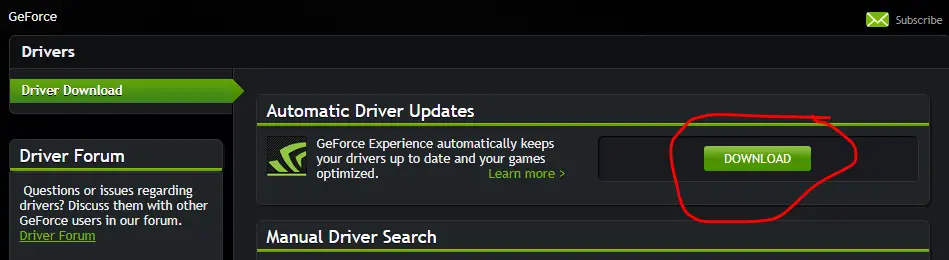
3 단계: 다음,설치소프트웨어.
4 단계:운행"자동 드라이버 업데이트". 최신 버전을 테스트하고 최신 Geforce 드라이버를 자동으로 다운로드하여 설치합니다.
이런 식으로 NVIDIA에 연결할 수 없음 오류를 쉽게 수정할 수 있습니다.
수정 2.수동으로 드라이버 업데이트
이것은 가장 일반적이고 실현 가능한 솔루션입니다.위의 상황이 귀하의 경우에 실패하면 상황은 그렇지 않습니다.문제를 해결하려면 아래 단계를 따르세요.
1 단계: 먼저 다음 링크로 이동하십시오.www.geforce.com/drivers그리고 찾기"수동 드라이버 검색".
2 단계: 搜索적합한 드라이버를 선택한 다음다운로드운전사.
3 단계:녹색 버튼을 클릭하십시오"동의 및 다운로드".
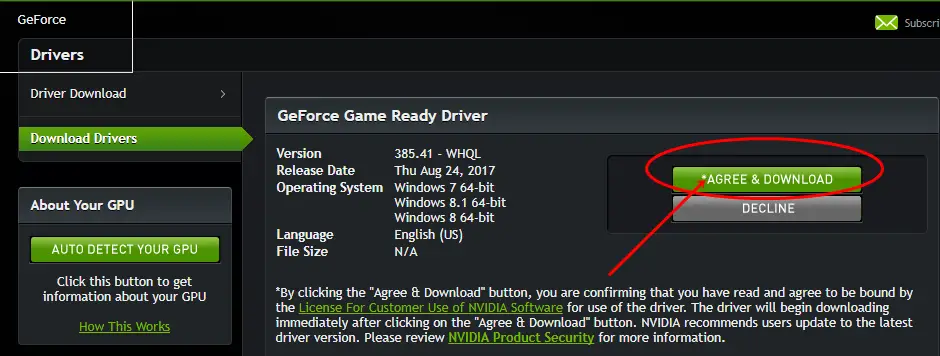
4 단계:프레스윈도우 + R 키방아쇠"운영"대화 상자.그것에유형 " devmgmt.msc를 ",그 다음에엔터 키를 치시오.장치 관리자가 열립니다.
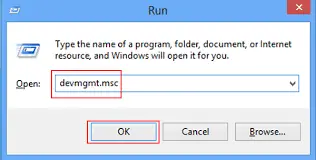
5 단계:에"기기 관리자", 이동 "디스플레이 드라이버", 그런 다음 "그래픽 카드".
6 단계: 在그래픽 카드上마우스 오른쪽 버튼을 클릭한 다음選擇"드라이버 소프트웨어 업데이트".
7 단계: 검색並選擇在3단계다운로드한 드라이버.다만에 따르면화면에 표시작동 지침드라이버가 업데이트될 때까지.
이런 식으로 "NVIDIA에 연결할 수 없음" 오류를 매우 쉽게 제거할 수 있습니다.
수정 3.지포스 익스피리언스 업그레이드
"NVIDIA에 연결할 수 없음" 오류가 발생했을 때 이는 매우 분명하지만 사람들은 여전히 이를 인식하지 못합니다.Geforce Experience 2.5.xx 미만 버전을 사용 중인 경우 업그레이드해야 합니다.아래 단계에 따라 업그레이드하고 마지막으로 문제를 해결하십시오.
1 단계: 從NVIDIA 지원 사이트다운로드최신 버전지 포스 경험.
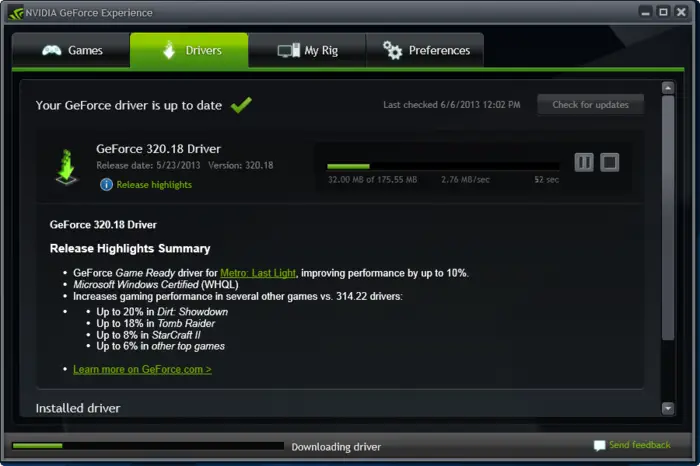
2 단계: 설치프로그램 및운행.현재 최신 버전을 실행하고 있는지 확인하십시오.
이것은 NVIDIA에 연결할 수 없음 오류를 수정하는 가장 쉽지만 실행 가능한 방법입니다.
수정 4.NVIDIA 서비스 다시 시작
시스템과 유틸리티를 항상 최신 상태로 유지하지만 여전히 NVIDIA에 연결할 수 없는 문제가 발생하면 NVIDIA 네트워크 서비스를 정상적으로 시작할 수 없기 때문일 수 있습니다."에 붙어있다.开始"상태.시스템에 이러한 경우가 있는 경우 아래 단계를 따르십시오.
1단계: 동시에프레스윈도우 + R 키방문하다 "운영"대화 상자.그것에유형 services.msc를,그때엔터 키를 치시오.
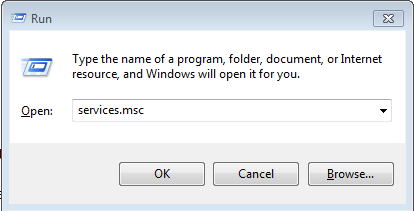
2 단계: 프레스N빨리 찾는 열쇠NVIDIA 네트워크 서비스.상태를 다음과 같이 볼 수 있습니다."켜기",그리고 다른 모든상태"활성화" .
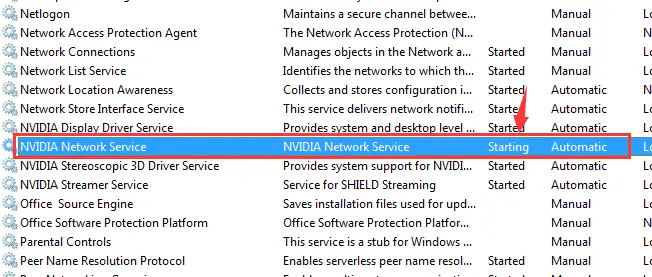
3 단계: 이제 다음 디렉토리로 이동하십시오.C: 프로그램데이터NVIDIA CorporationNetService
4 단계:찾기 및 삭제NSManagedTasks.xml, 이것은XML파일.
注意 :파일을 찾을 수 없는 경우,請클릭"숨겨진 폴더 표시".
5 단계:동시에 누르면 윈도우 + X "에 액세스할 수 있는 키고급 사용자"메뉴를 선택하고 "작업 관리자",열려있는"작업 관리장치".
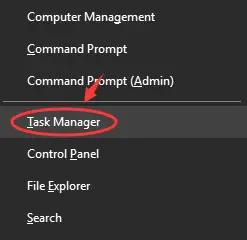
6 단계:작업 관리자에서 "세부"탭하여 선택" NVNetworkService.exe"."딸깍 하는 소리"작업을 종료합니다."
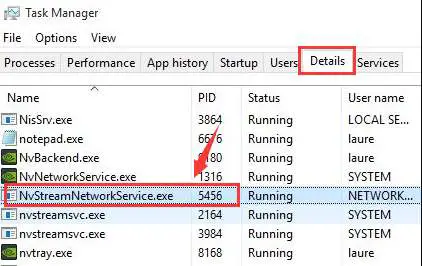
7 단계:이제 "로 돌아가십시오.服務"창문,마우스 오른쪽 버튼으로 클릭" NVIDIA 네트워크 서비스 "그리고시작하다그것.
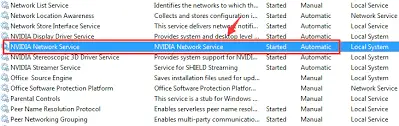
완성 된 그게 다야"NVIDIA에 연결할 수 없음" 오류를 성공적으로 해결했습니다.
결론
在Windows사용자 중,NVIDIA에 연결할 수 없습니다흔하고 매우 성가신 실수입니다.다양한 이유로 발생할 수 있습니다.이것들은이 문제를 해결하기 위한 XNUMX가지 솔루션.

![[수정됨] 0x800488FC 로그인 오류-Xbox One [수정됨] 0x800488FC 로그인 오류-Xbox One](https://infoacetech.net/wp-content/uploads/2021/03/0x800488FC-150x150.png)
![[수정됨] Windows Store 캐시가 손상되었을 수 있습니다. [수정됨] Windows Store 캐시가 손상되었을 수 있습니다.](https://infoacetech.net/wp-content/uploads/2021/03/4576-5.1-150x150.png)
![iPhone에서 Comcast 이메일 문제를 해결하는 방법 [수정됨] iPhone에서 Comcast 이메일 문제를 해결하는 방법 [수정됨]](https://infoacetech.net/wp-content/uploads/2021/06/5687-photo-1605918321371-584f5deab0a2-150x150.jpg)
![Cox 이메일이 계속 비밀번호를 요구하는 문제 수정 [수정됨] Cox 이메일이 계속 비밀번호를 요구하는 문제 수정 [수정됨]](https://infoacetech.net/wp-content/uploads/2021/06/5780-photo-1607079832519-2408ae54239b-150x150.jpg)
![메일을 가져올 수 없음: IMAP 서버가 iPhone에서 응답하지 않음 [수정됨] 메일을 가져올 수 없음: IMAP 서버가 iPhone에서 응답하지 않음 [수정됨]](https://infoacetech.net/wp-content/uploads/2022/08/9799-01_cannot_get_mail-150x150.png)
![Zoom: 인터넷 연결이 불안정합니다 [고정] Zoom: 인터넷 연결이 불안정합니다 [고정]](https://infoacetech.net/wp-content/uploads/2022/08/9627-01_your_internet_connection_is_unstable-670x71-150x71.jpg)

![윈도우 버전 보는 방법[아주 간단]](https://infoacetech.net/wp-content/uploads/2023/06/Windows%E7%89%88%E6%9C%AC%E6%80%8E%E9%BA%BC%E7%9C%8B-180x100.jpg)

